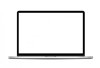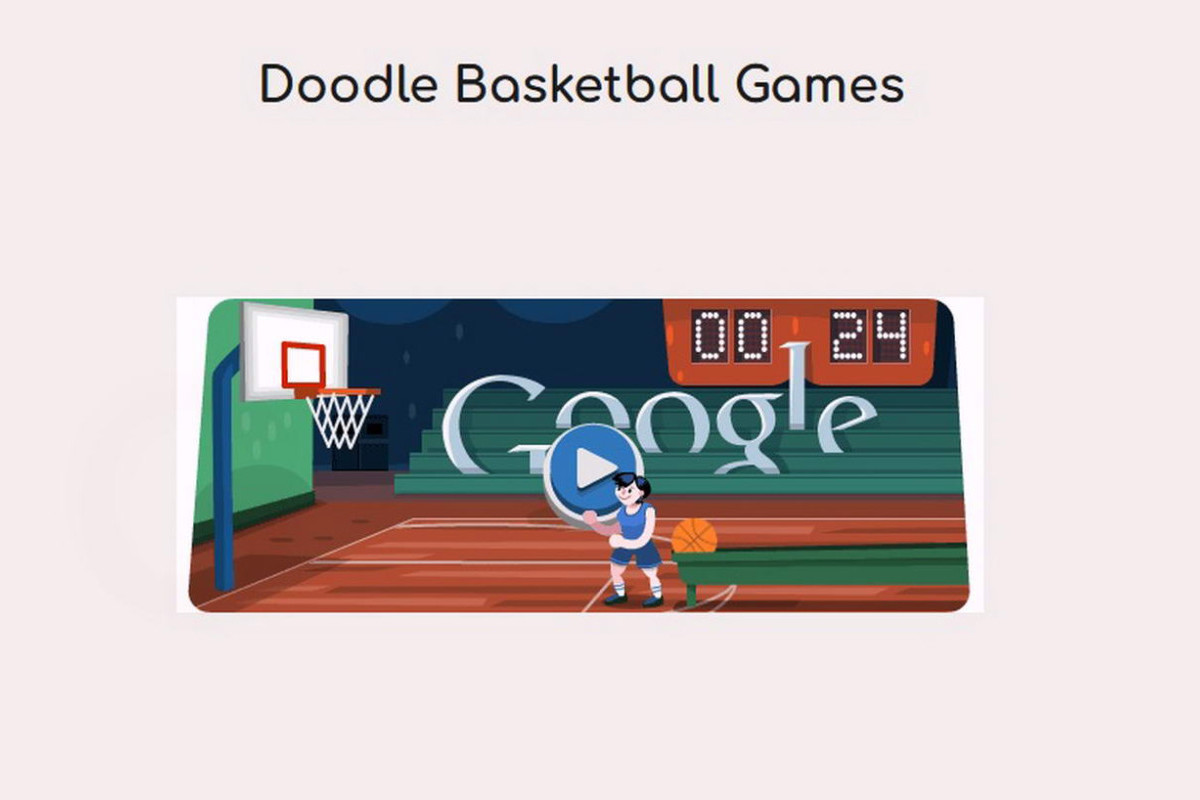Perbaiki Masalah 'Getting Windows Ready' dengan Mudah dan Cepat!

Perbaiki Masalah 'Getting Windows Ready' dengan Mudah dan Cepat!-Alexander Andrews/unsplash-
Jika Anda menghadapi masalah ini, ada beberapa langkah yang bisa Anda coba untuk mempercepat proses "Getting Windows Ready." Salah satunya adalah dengan memastikan koneksi internet yang stabil selama proses pembaruan. Pastikan perangkat Anda terhubung ke jaringan yang baik dan lancar.
Selain itu, Anda juga dapat mencoba untuk menghapus sementara beberapa perangkat yang terhubung ke komputer atau laptop Anda, karena kadang-kadang konflik perangkat dapat memperlambat proses.
Jika masalah tetap berlanjut, cobalah untuk melakukan restart perangkat Anda beberapa kali atau biarkan proses berjalan dalam waktu yang cukup lama.
Jika setelah itu masalah masih tidak terselesaikan, mungkin ada masalah yang lebih dalam dan Anda mungkin perlu mencari bantuan dari ahli teknis atau mencari informasi lebih lanjut dari sumber-sumber terpercaya.
Ingatlah bahwa dalam menghadapi masalah ini, kesabaran dan pemahaman adalah kunci. Dengan mencoba langkah-langkah yang tepat, Anda dapat memperbaiki masalah "Getting Windows Ready" dan kembali menggunakan perangkat Anda dengan lancar.
Selalu perhatikan tanda-tanda masalah dan cari solusi yang sesuai untuk meningkatkan kinerja sistem Windows Anda. Semoga informasi ini bermanfaat dan membantu Anda dalam menghadapi masalah booting pada perangkat Windows Anda.
Cara Mengatasi Getting Windows Ready:
Saat mengalami masalah "Getting Windows Ready" yang berlarut-larut ketika menyalakan komputer atau laptop, ada beberapa langkah yang dapat Anda coba untuk mengatasinya. Mari kita jabarkan satu per satu:
- Pertama, Anda dapat mencoba untuk menunggu proses "Getting Windows Ready" hingga selesai. Terkadang, proses ini memang memerlukan waktu yang cukup lama, terutama jika ada banyak pembaruan atau modifikasi file sistem yang harus diselesaikan. Sabarlah dan biarkan proses berjalan tanpa interupsi.
- Kedua, jika Anda sudah menunggu cukup lama dan masalah tetap berlanjut, Anda dapat mencoba mematikan komputer secara paksa. Tekan dan tahan tombol power pada komputer atau laptop Anda hingga perangkat mati sepenuhnya. Namun, perlu diingat bahwa langkah ini bisa menyebabkan kerusakan pada sistem jika dilakukan terlalu sering atau tidak tepat.
- Ketiga, Anda juga dapat mencoba menjalankan perintah System File Checker untuk memeriksa dan memperbaiki file sistem yang rusak atau hilang. Caranya adalah dengan membuka Command Prompt sebagai administrator dan mengetikkan perintah "sfc /scannow" lalu tekan Enter. Tunggu hingga proses selesai dan periksa apakah ada masalah yang terdeteksi.
- Keempat, mencoba menggunakan Safe Mode Windows bisa menjadi langkah lain yang dapat membantu. Safe Mode adalah mode di mana Windows hanya memuat driver dan layanan yang paling dasar, sehingga dapat membantu mengidentifikasi masalah yang terjadi pada sistem.
- Kelima, jika Anda sudah mencoba langkah-langkah di atas namun masalah masih berlanjut, Anda bisa mencoba menggunakan System Restore. Fitur ini memungkinkan Anda untuk mengembalikan sistem Windows ke kondisi sebelumnya, ketika masalah belum terjadi.
- Keenam, jika semua upaya di atas belum berhasil, Anda dapat mencoba menjalankan Startup Repair. Startup Repair adalah alat bawaan Windows yang dapat membantu memperbaiki masalah yang mencegah sistem dari booting secara normal.
- Terakhir, jika masalah "Getting Windows Ready" tetap tidak dapat diatasi, mungkin ada masalah yang terkait dengan hardware perangkat Anda. Anda dapat mempertimbangkan untuk melakukan upgrade hardware tertentu, terutama jika sistem Anda sudah cukup lama digunakan.
Penting untuk diingat bahwa langkah-langkah di atas bisa bervariasi dalam setiap situasi, dan efektivitasnya tergantung pada penyebab masalah yang mendasari.
Sebelum melakukan langkah yang lebih drastis seperti upgrade hardware, selalu pertimbangkan untuk mencari bantuan dari ahli teknis atau mencari informasi lebih lanjut dari sumber-sumber terpercaya.
Semoga masalah "Getting Windows Ready" dapat teratasi dengan baik, dan Anda dapat kembali menggunakan perangkat Windows Anda dengan lancar.